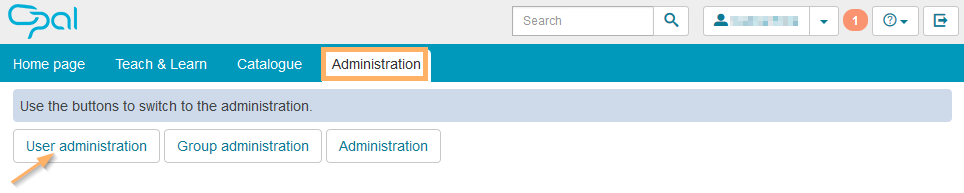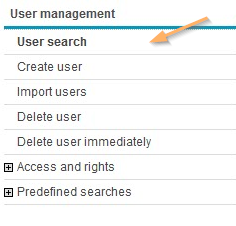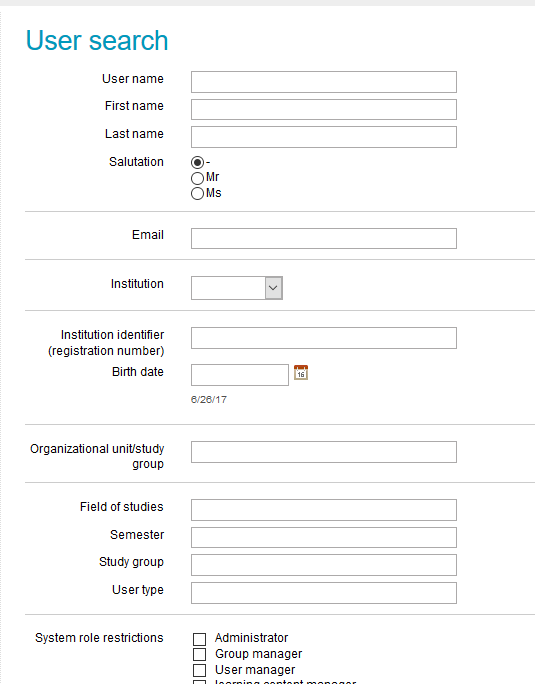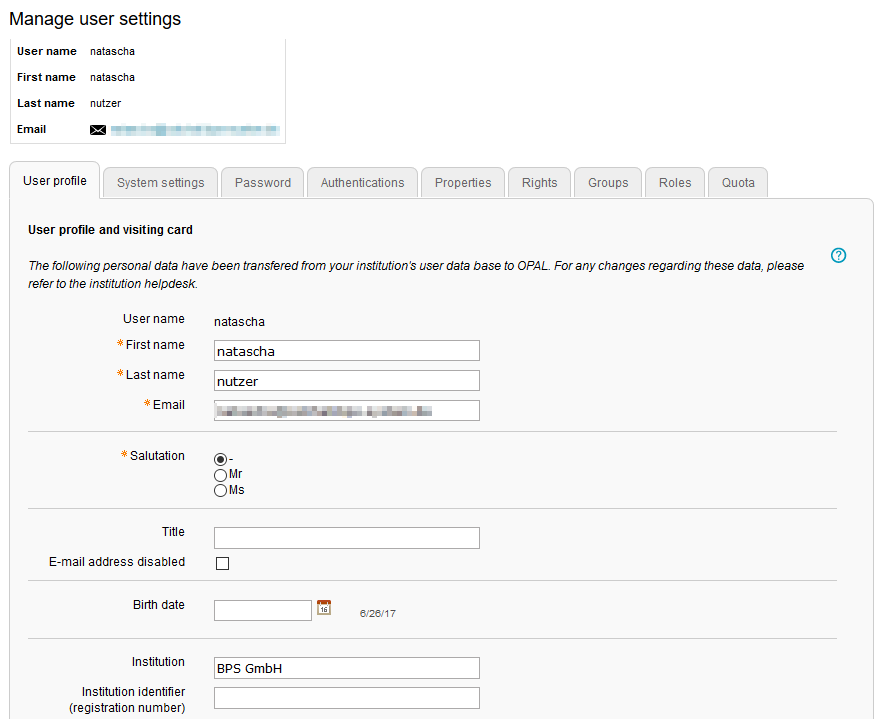Nutzer suchen und Profil öffnen
Nutzer suchen und sein Profil öffnen
1. Click on the tab Administration in the main menu and go to User administration. |
|
2. In the left menu, click on the entry User search. |
|
3. A form will open in which information can be entered about the user account you want to find. 4. Fill the desired input fields with values for which you want to perform a search. 5. Start the search by clicking on Search. |
|
6. User profiles which fit the specified search criteria will be listed in a table. 7. In the column Action, click on Edit at the end of the line to view the respective user's profile. |
|
8. Private data stored in the system will, by default, be displayed in the tab User profile. Add or edit the user information and press save to confirm your changes. |
|
Funktionen im Benutzerprofil
Nach dem Öffnen eines Nutzerprofils können Sie verschiedene Einstellungen ändern.

Benutzerprofil | Sie können hier Daten zum Benutzerprofil einsehen und ändern. Die angezeigten Attribute sind je nach Installation spezifisch konfiguriert. Werden Daten von einer anderen Stelle übertragen können sie hier nicht angepasst werden. |
|---|---|
Systemeinstellungen | Hier sind beispielsweise Sprache, Schriftgröße, Intervall der E-Mailbenachrichtigung einstellbar. Der Nutzer kann die wesentlichsten dieser Einstellungen auch selbst im Bereich Meine Einstellungen>Systemeinstellungen vornehmen. |
Passwort | Setzen oder passen Sie hier das OPAL-Passwort des Nutzers aktiv an oder senden Sie ihm einen Link. Mit diesem Link kann der Nutzer sein OPAL-Passwort selbst anpassen. Weitere Informationen finden Sie auf der Seite Passwort ändern. |
Authentifizierungen | In einer Tabelle werden bestehende Authentifizierungen des Nutzers angezeigt und können gelöscht werden. |
Properties/Rechte | Hier werden erweiterte Informationen zu bestehenden Berechtigungen des Nutzers aufgelistet. |
Gruppen | Diese Tabelle listet alle Gruppen auf, in denen der Nutzer eingetragen ist. |
Rollen | Konfigurieren Sie hier Systemrollen und Berechtigungen des Nutzers oder sperren Sie seinen Login. Weitere Informationen finden Sie auf der Seite Rolle vergeben. |
Quota | Passen Sie hier die Quotas für den Persönlichen Ordner des Nutzers oder seines ePortfoilo-Bereiches an. |